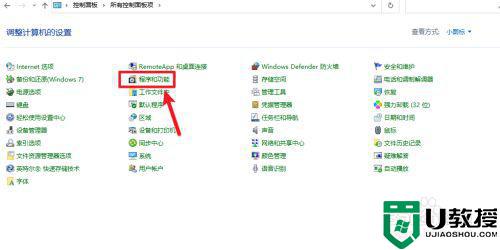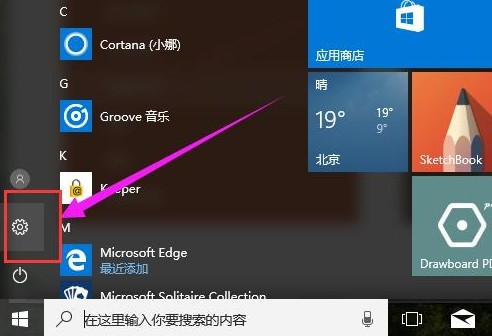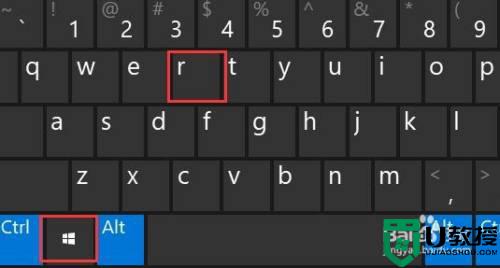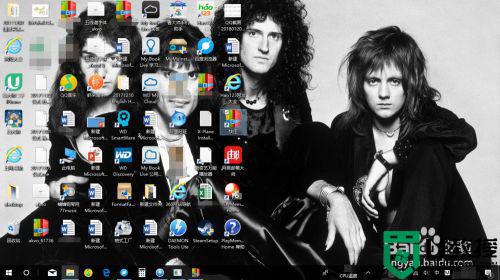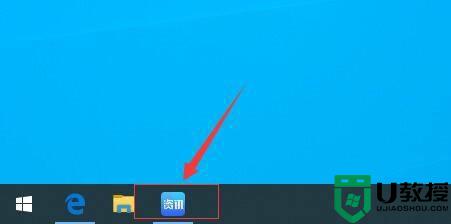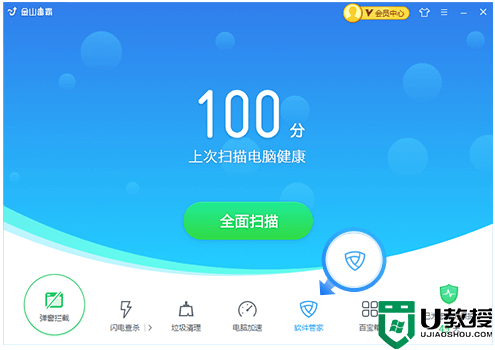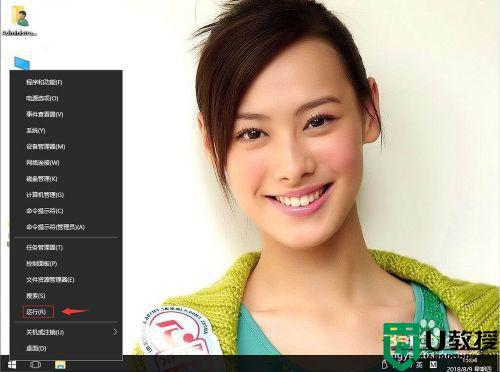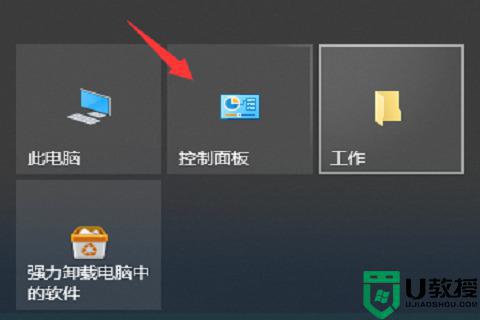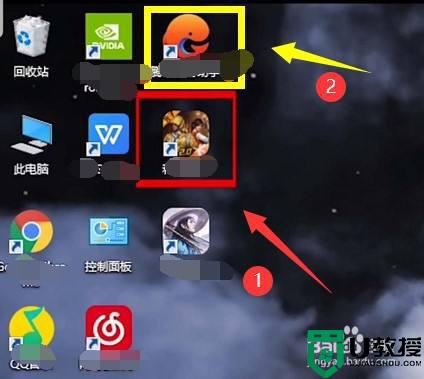win10怎么清除卸载软件的残余文件 win10卸载软件后如何彻底删除相关文件
时间:2022-08-04作者:xinxin
每次在win10电脑上下载安装一些软件之后,系统注册表都会有相应的文件保存这,因此用户在将win10镜像系统中的软件卸载之后,往往需要将一些相关的文件进行彻底删除,那么win10怎么清除卸载软件的残余文件呢?这里小编就来告诉大家win10卸载软件后彻底删除相关文件操作方法。
推荐下载:win10专业版iso
具体方法:
1、首先按下快捷键“win+r”打开运行,输入“regedit”。
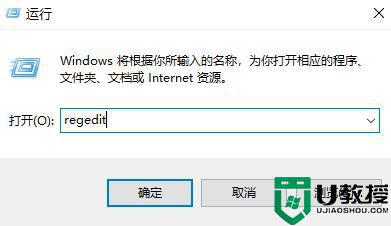
2、然后去依次展开注册表:
HKEY_LOCAL_MACHINE/SOFTWARE/Microsoft/windows/CurrentVersion/Uninstall
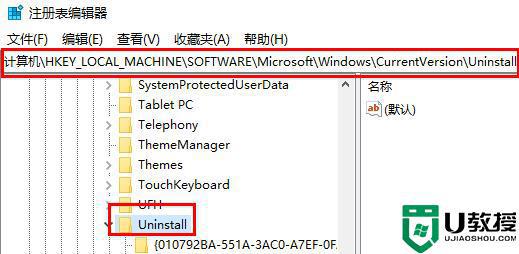
3、在Uninstall中找到已卸载的应用软件。
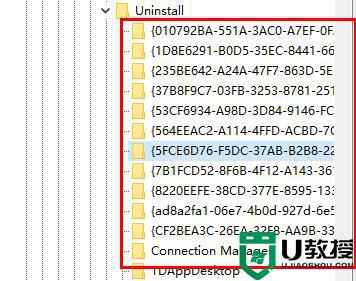
4、最后右击相对应的键值,然后点击“删除”即可。
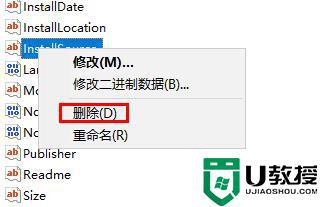
上述就是关于win10卸载软件后彻底删除相关文件操作方法了,有需要的用户就可以根据小编的步骤进行操作了,希望能够对大家有所帮助。